Como limpar o cache de preenchimento automático do endereço de email do Outlook

Como limpar o cache de preenchimento automático do Outlook no Outlook 2010, Outlook 2007 e Outlook 2003 e remover endereços de email antigos do arquivo nk2.

Aqui está um exemplo:
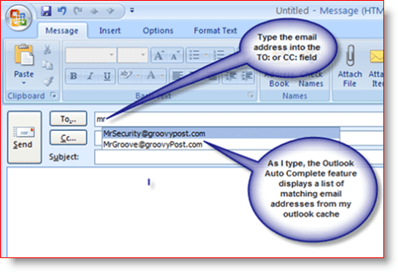
Tão conveniente quanto o recurso AutoCompletar,há momentos em que você precisa remover esses endereços de email em cache do cache. Por exemplo, talvez alguém no trabalho tenha acabado de perder o emprego e o endereço de email não seja mais válido. Ou talvez você tenha digitado um erro ao enviar um email e agora esse endereço está preso no cache. A boa notícia é que se livrar desse endereço do cache do auto-c é simples, independentemente da versão do Outlook (2003, 2007 ou 2010.) Basta seguir as etapas abaixo.
Solução: A correção é fácil:
- Dentro do Outlook, Tipo a endereço de e-mail você deseja Claro do cache até o Outlook exibi-lo como mostrado acima.
- pressione a seta para baixo chave para selecionar o endereço de e-mail e acertar a excluir botão.
- Tudo feito. Essa entrada agora deve ser removida do cache do Outlook Auto Complete.

- Fechar Outlook
- Abrir explorador de janelas ou IE e Colar % APPDATA% MicrosoftOutlook na barra de endereço.
- Excluir a Outlook.nk2 arquivo nesta pasta
- Tudo feito Groovy!
Solução # 2 é comparável à "Bomba Nuclear", pois éexcluirá TODOS os seus endereços de email em cache. Só deve ser usado se você deseja limpar o arquivo ou se tiver problemas de corrupção com o arquivo .nk2. Depois de excluir o arquivo .nk2, na próxima vez que você abrir o Outlook, ele criará automaticamente um novo arquivo de cache .nk2, e o Outlook começará novamente a armazenar em cache os endereços de email que você usa.
Mas e se tudo que você quer fazer é DESATIVAR oO Outlook Auto Complete completamente? Fácil. Escrevi sobre a desativação do preenchimento automático para Outlook 2010 e Outlook 2003 e 2007 anteriormente. Dê uma olhada lá, e você deve estar pronto!










Deixe um comentário